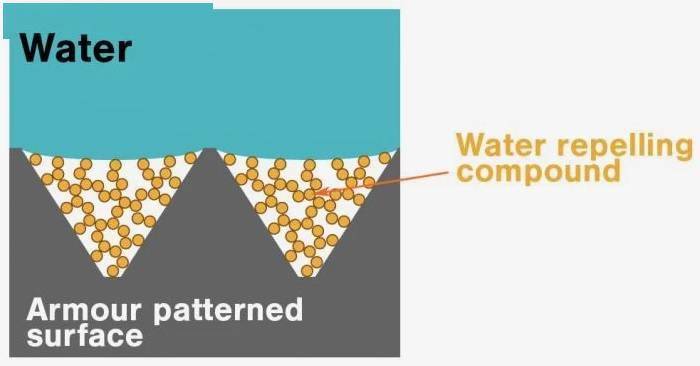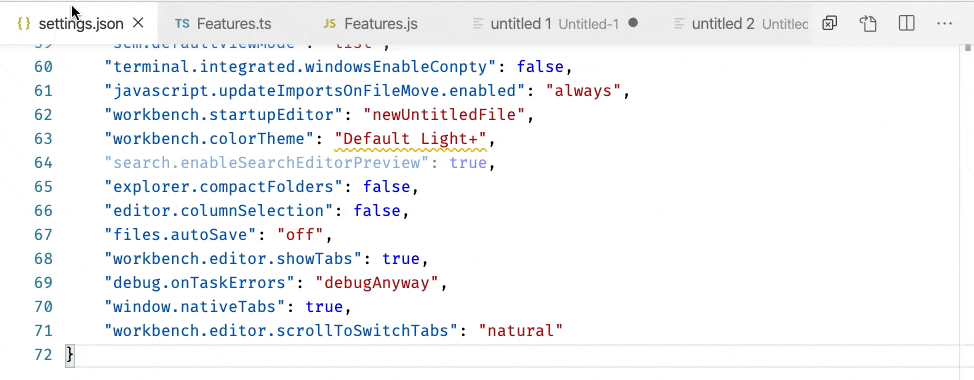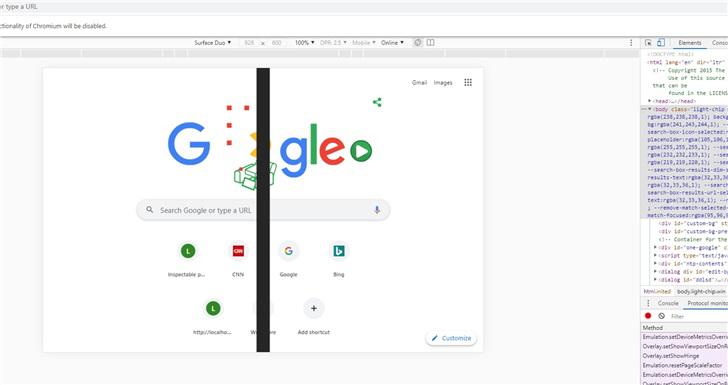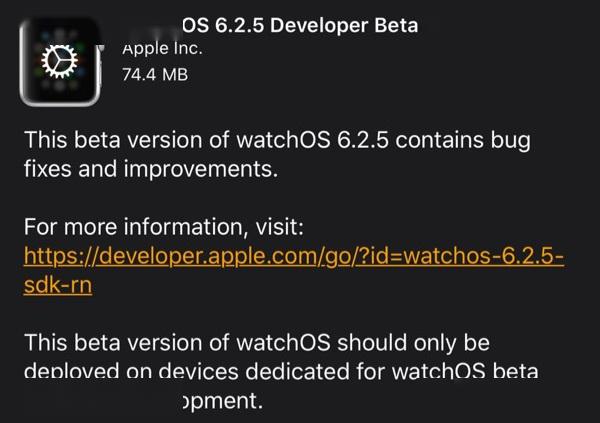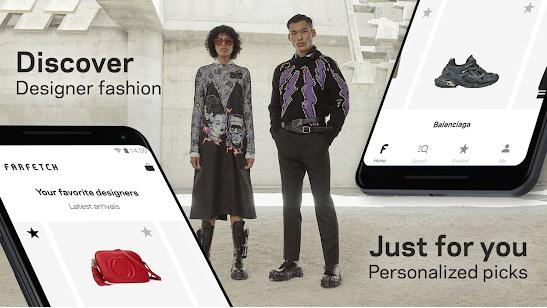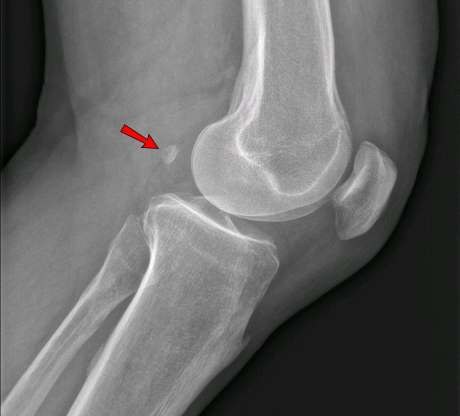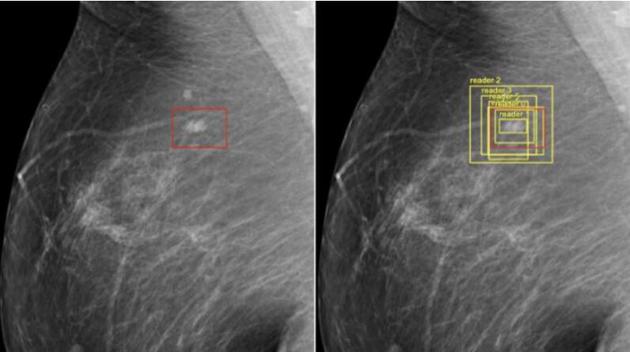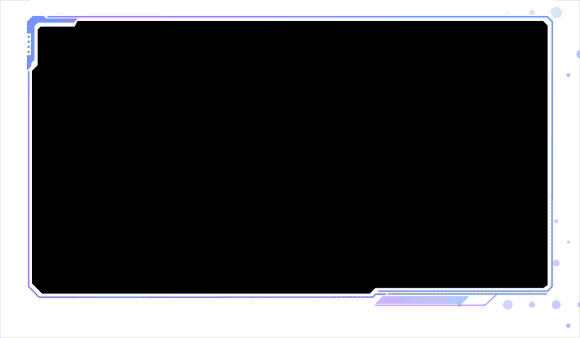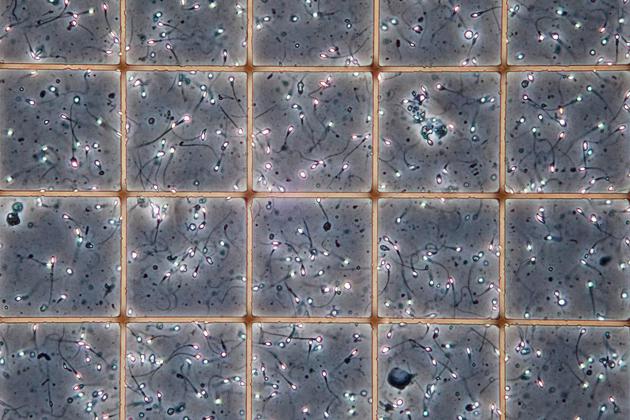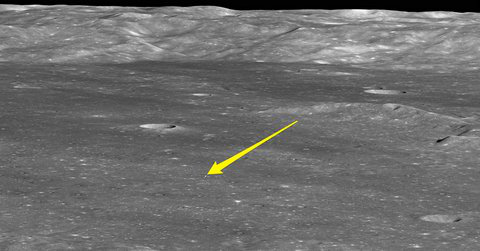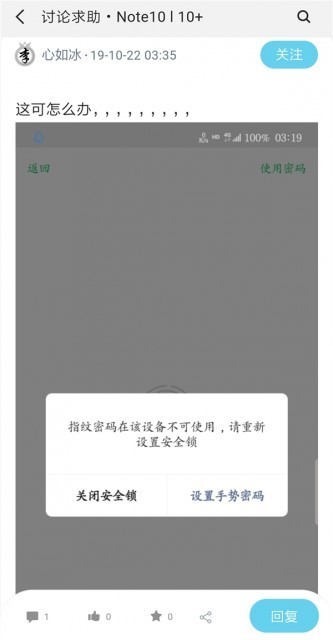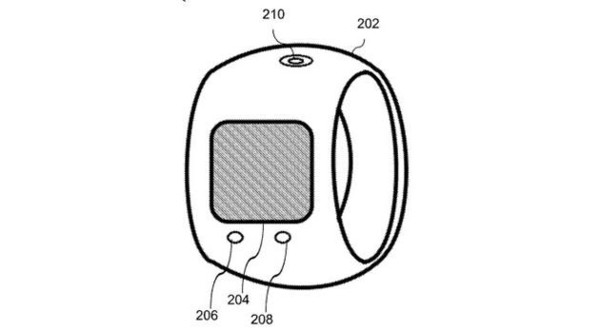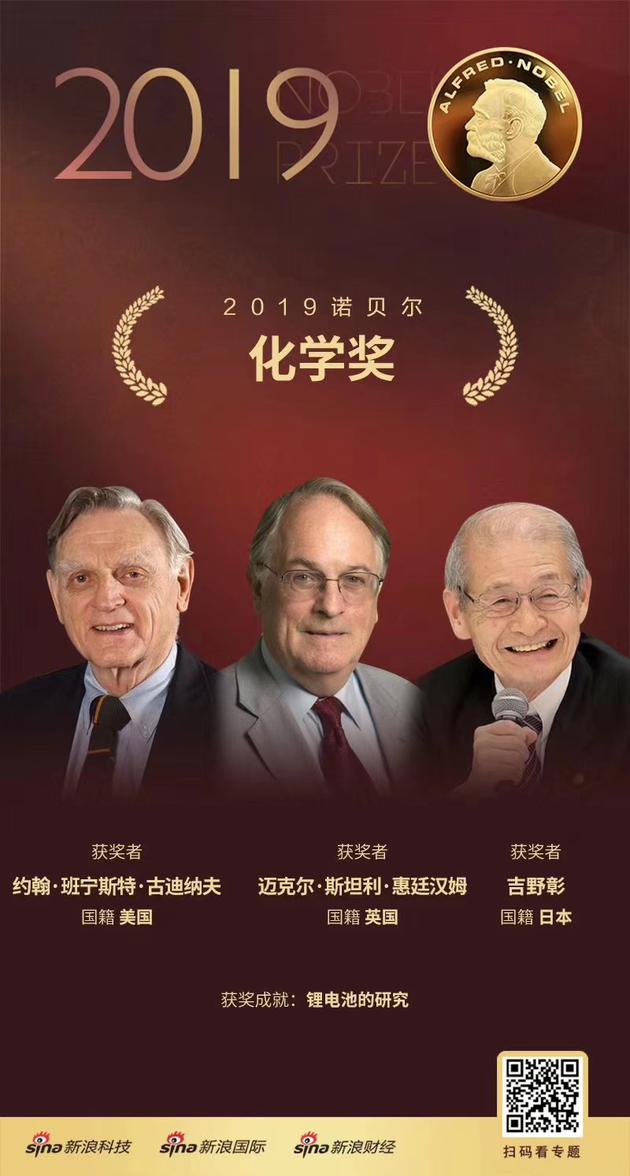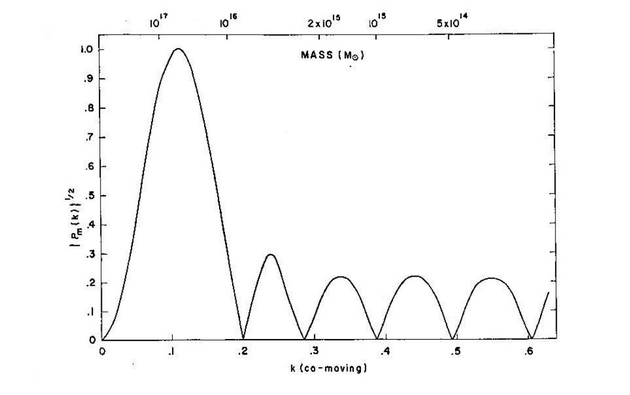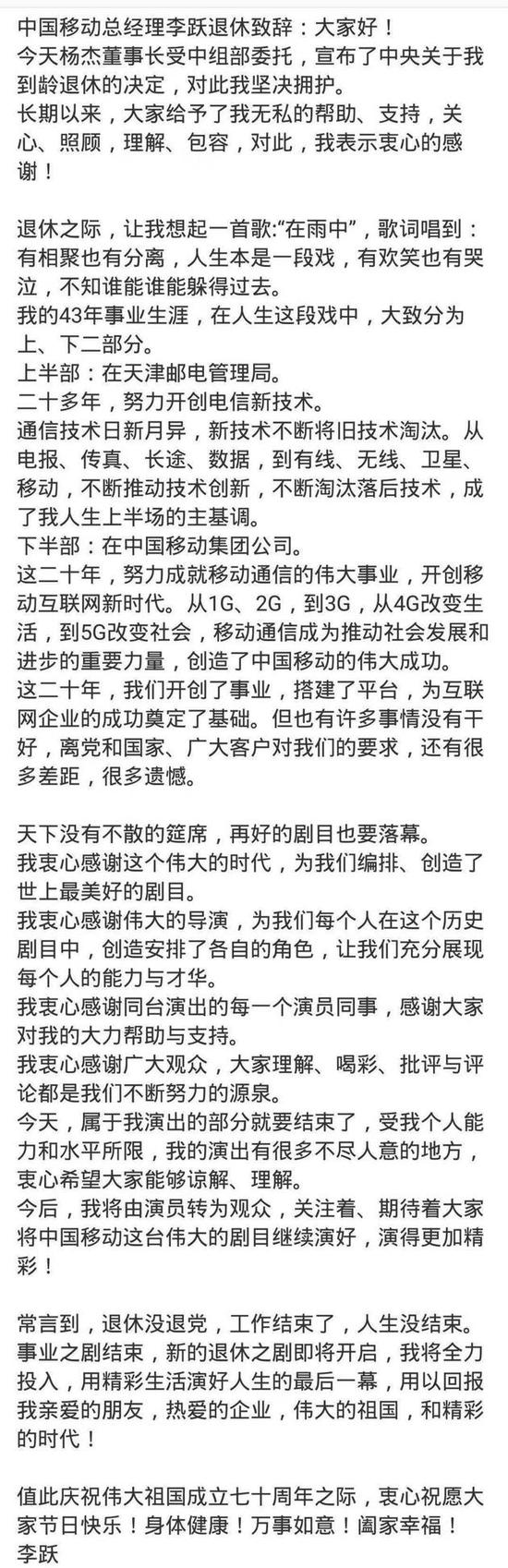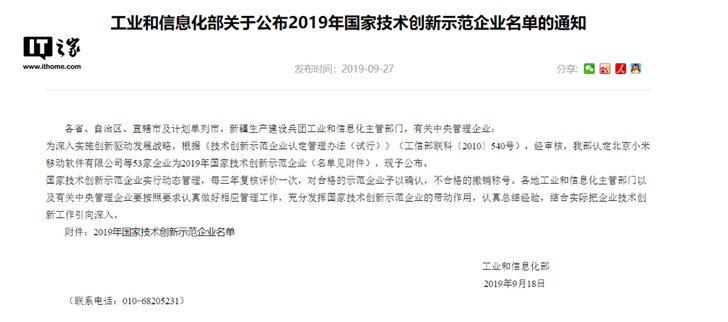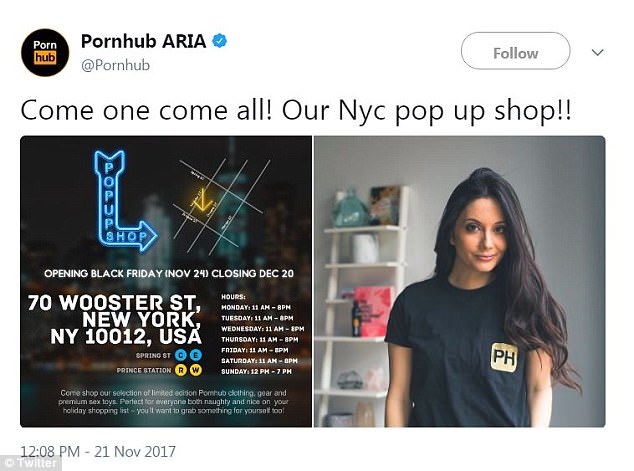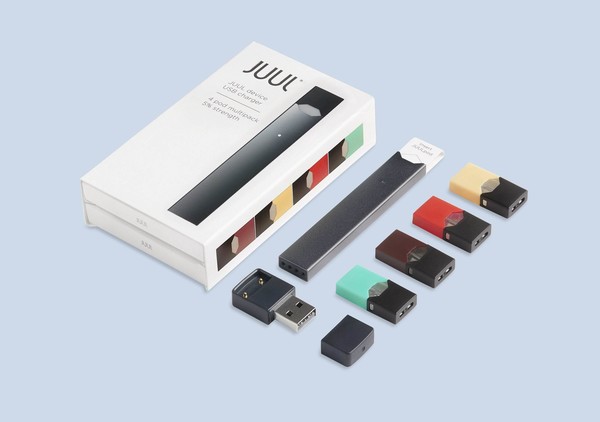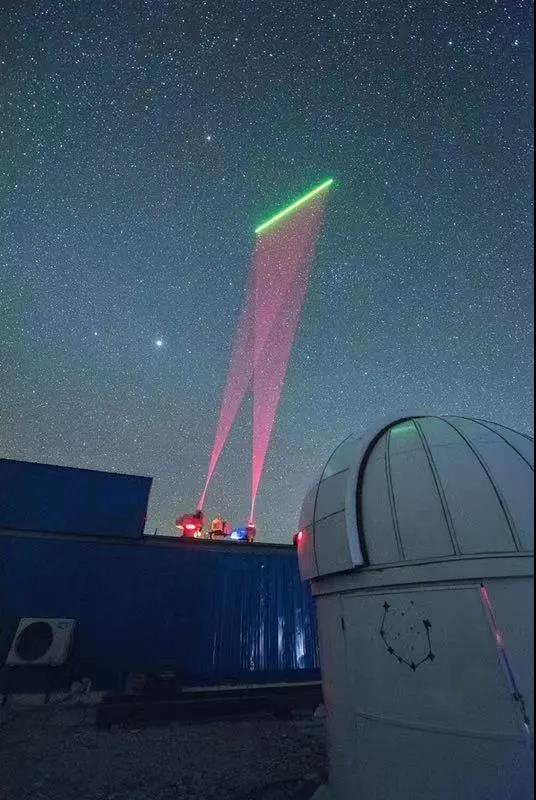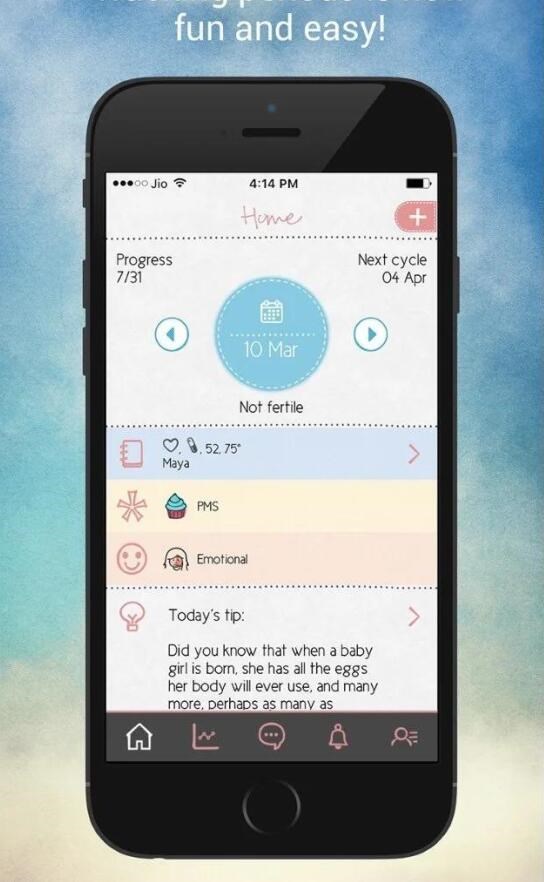北京时间2020年6月23日凌晨,苹果线上召开了WWDC 2020全球开发者大会,并放出了iOS 14 public beta安装包,目前已发布了快两周了,针对iOS相关的问题做一些总结。
bug列表汇总:
1、 汉化不完整
这个在测试版貌似并不算bug,部分界面,弹窗会是英文提示,尤其是网络连接权限授权窗口为英文提示,不影响日常使用,可忽略。
2、 输入法问题
不管是系统输入法还是第三方输入法,偶尔会卡死,不会弹出键盘,无法输入,并造成软件界面卡死,可切换后台关闭软件,休息几个小时自动解决,短时间内无法恢复。
3、 离不开的工具微信
消息长按无工具条,造成无法复制和转发,目前解决办法是双指同时长按即可,或扫滑也可以解决,扫滑没有双指成功率高。目前,7.0.14版本升级后貌似解决了该问题,没升级的小伙伴可以升级试试。
微信小程序卡死频率偏高,需要切后台关掉重新打开……
4、 升级内存消耗
升级会消耗15g左右内部存储,部分网友反映30g左右;哎,建议64g以下手机暂时不要体验,毕竟那一丢丢内存还不够系统大哥用的。
5、 消息推送
正在打王者荣耀,来条消息推送,上滑取消后会造成游戏界面卡顿1s左右,无法操作;恰好碰到一波团战,结局可能就反转了。
6、 关于画中画功能
目前除了网页版视频可以体验,其他软件基本没有支持,部分时候拖动画中画界面,无法拖动,短暂失控。
7、 Carplay
对于车友有点不友好,Carplay偶尔会出现连接上车载系统会显示ipod,无法正常使用Carplay;好像该问题在其他版本上也出现过。
8、 轻点背面
轻点背面设置双击背面截屏后,误操作率过高。三击成功率偏低,可能是手抖的问题。
9、 调用本地文件失败
比如QQ邮箱,存在调用本地文件失败,无法浏览本地文件或icloud文件。
10、 文件应用bug
通过搜索进入“文件”应用,会自动在文件应用进行一步搜索“文件”关键字操作,比较多余的一步。
11、 陌生来电归属地
陌生来电归属地址显示中国大陆。
12、部分app通知栏消息跳转到app,app会闪退。
13、其他bug持续检测中……
体验全新的功能
每一个大版本的更新都会带来全新的功能、体验和新增的优势:
1、 来电提醒不霸屏
来电提醒终于不霸屏了,宝宝终于不用担心在激烈的团战的时候被强行带出了。
Tips,直接接听或挂断不会影响游戏,接听后如果点击免提图标会电话界面霸屏哦!防不胜防(偷笑),但是接听完不能免提好尴尬,解决办法建议带上耳机。
2、 App资源库
这无疑是我最喜欢的一个功能,当滑到最后一屏会出现app资源库,自动分类手机软件,解决了在几十个app的手机上找软件的烦恼,简单易用,对于找不常用app非常实用。
3、 画中画功能
使用起来很简单,播放视频的时候点画中画按钮即可画中画显示,需要后续软件跟进适配,目前适配的很少。个人觉得相比分屏还是分屏好用些。
4、 轻点背面
这个功能也很实用,可以自定义设置,目前有缺陷,如果设置截屏,双击误触发率高,三击较低,玩游戏时候最后不要开启该功能,误触发后容易屏幕变暗()
5、Widgets小组件
类似于wp系统的磁贴,有2x2和4x2两种尺寸,可以预览信息,不用打开软件,也可以DIY屏幕,比较好用,用处不是很大。
6、新增Car Key
iOS 14还新增支持Car Key,手机也能当车钥匙,首款支持车型为B(别)M(摸)W(我 )5系产品。具体性能俺也不知道,俺也不敢问。
7、 App clip,简单的说就是微信小程序兄弟篇。
8、相机功能
增加了取景框功能,可以在拍照时就知道最后实际取景范围,省去到相册查看确认。
9、隐私方面
苹果对于用户隐私的保护可谓做到极致,就连美国联邦调查局的破案要求也一直被拒绝,原因是破解用户手机系统违反了公司一直以来的服务准则;Federighi表示“苹果公司创立之初,公司的宗旨是‘这是一台个人电脑’。iOS14进一步增强了隐私保护功能,进入软件会提醒用户软件是否查看了剪贴板内容;软件调用相机功能的时候右上角会有闪烁绿点提示。
10、新增翻译App,内置地图优化
新增翻译App,支持离线翻译和对话翻译;地图应用升级,支持骑行路线路线规划,一步步在向国内地图软件品质靠近,如果继续优化,说不定在国内能侵蚀百度和高德的市场,毕竟内置加用户基数和超高权限,是一件可怕的武器。
11、 Message优化
可以置顶消息,暂时无甚用处,验证码预览上就能看到,谁还进消息里看。
12、新增五笔输入法、更丰富的Memoji表情包等等小改进,口罩加入了表情包。
iOS14更新建议
Bug和新功能介绍完了,关于升级建议,倾向于不升级;现知Bug还是比较影响日常使用的,如果想体验最新系统可以先用iTunes或者爱思助手备份下,并记住备份的系统版本再升级,因为恢复只能恢复对应系统版本的备份。没有备份请不要升级,极容易造成数据丢失。
iOS14更新方法
iOS14 public bete版升级描述文件地址:https://betaprofiles.com/ios14/iOS_iPadOS_14_AppleSeed_Profile.mobileconfig
复制链接地址,在手机自带的Safari浏览器中打开,会提示“此网站正尝试下载一个配置描述文件”,选择“允许”即可。系统会提示安装“iOS Beta配置文件”。点击“安装”,然后输入密码,在接下来的对话框中均点击“安装”即可。最后,进入设置界面,在“通用”菜单中点击“软件更新”,就会有iOS14的更新推送了。
iOS14支持机型列表
全面屏机型:
iPhone 11、iPhone 11 Pro、iPhone 11 Pro Max、iPhone XS、iPhone XS Max、iPhone XR、iPhone X
非全面屏机型:
iPhone 8、iPhone 8 Plus、iPhone 7、iPhone 7 Plus、iPhone 6s、iPhone 6s Plus、iPhone SE、iPhone SE2、iPod touch (7th generation)
iOS14降级iOS13可能失败的问题解决办法
iOS14降级iOS13,降级的时候可能在刷机到60%时候,会出现如下错误提示:设备在还原过程中接收或发送数据失败(正在发送RootHash),也就是设备不能验证,多次尝试依然如此。
目前有一种解决办法就是:问题出在联网验证环节,经过测试与网络环境有关。目前测试了3个网络,电信网线,移动4g和联通4g。经测试联通4g可以顺利通过验证,其他的两个网络都会验证失败。
具体操作方法如下:
1、用爱思助手或者iTunes(建议用爱思助手)提前下载好要降级的刷机包,目前可降级包为13.5.1包。
2、断开电脑网线或无线网络,找一个手机插上联通手机卡,共享手机网络的4g热点,然后电脑连上热点网络即可成功刷机。